はじめに
このドキュメントでは、暗号化プロファイルを作成し、Cisco Registered Envelope Service(RES)アカウントを作成して、Cisco Eメールセキュリティアプライアンス(ESA)のアカウントプロビジョニングを完了する方法について説明します。
注:現在、仮想ESAとホステッドESA、およびハードウェアESAには相違点があり、それぞれについて説明しています。
この記事では、暗号化プロファイルを追加しようとすると仮想ESAおよびホステッドESAからエラーが表示されることが多いため、「Unable to provision profile <profile_name> for reason: Cannot find account」エラーを修正する方法についても説明します。このエラーが表示された場合は、仮想およびホステッド ESA の項に示す手順を実行してください。
前提条件
IronPort 電子メール暗号化機能キーが、ESA にインストールされていることを確認します。ESA GUI の [System Administration] > [Feature Keys] もしくは、ESA CLI の featurekey で確認します。
要件
このドキュメントに関する固有の要件はありません。
使用するコンポーネント
このドキュメントの内容は、特定のソフトウェアやハードウェアのバージョンに限定されるものではありません。
このドキュメントの情報は、特定のラボ環境にあるデバイスに基づいて作成されました。このドキュメントで使用するすべてのデバイスは、クリアな(デフォルト)設定で作業を開始しています。対象のネットワークが実稼働中である場合には、どのようなコマンドについても、その潜在的な影響について確実に理解しておく必要があります。
設定
仮想およびホステッドESA用のCisco RESアカウントプロビジョニング
暗号化プロファイルのプロビジョニングを試みたときに、仮想およびホステッド ESA に次のエラーが発生します。
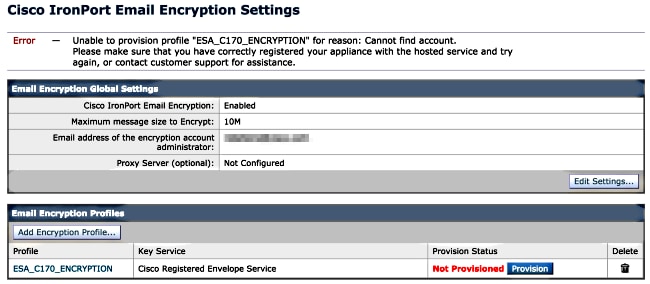
シスコが支援し、RESプロビジョニングアカウントを完成させる必要があります。次の情報を指定して、stg-cres-provisioning@cisco.com への電子メール リクエストを開始します。
- アカウント名(正確な会社名を指定します。この名前がリストされるために必要です)
ホステッド カスタマー アカウントである場合は、アカウント名の末尾に、「<アカウント名> HOSTED」というように注釈を加えます。
- アカウント管理者として使用される電子メール アドレス(対応する管理者電子メールアドレスを指定します)
- ESA の完全なシリアル番号(*)
- 管理目的でRESアカウントにマッピングする必要がある、顧客アカウントの任意またはすべてのドメイン
(*)アプライアンスのシリアル番号は、GUI から [System Administration] > [Feature Keys]、あるいはコマンド バージョンを実行している場合はアプライアンス CLI で表示できます。
注:プロビジョニング済みのRESアカウントがある場合は、以前使用した会社名またはRESアカウント番号を入力します。これにより、新規のアプライアンスのシリアル番号は正しいアカウントに追加され、会社情報やプロビジョニングの重複を避けることができます。
注:アプライアンスのシリアル番号は、RESの1つのアカウントにのみ登録できます。 1つのRESアカウントに、会社に登録されている複数のアプライアンスがある場合があります。
stg-cres-provisioning@cisco.com に送信されたリクエストは、遅くとも 1 営業日中に処理されます。シリアル番号が登録されるか、新しいRESアカウントのプロビジョニングが完了すると、確認の電子メールが送信されます。 管理者アカウントに使用される電子メールアドレスは、関連付けられたアカウントの管理者としてリストされると通知を受信します。
ESA で暗号化プロファイルの作成をすでに試行済みの場合、次の手順を実行します。
- ESA の GUI から [Security Services] > [Cisco IronPort Email Encryption] > [Email Encryption Profiles] に移動します。
- [Re-provision] をクリックします。これで [Provisioned] となり完了します。
- もしそうならない場合、ESA で暗号化プロファイルを作成するため、続けて次の項の手順を実行します。
ハードウェアESA用のCisco RESアカウントプロビジョニング
Cisco RESバージョン4.2の時点で、ハードウェアESAには自動プロビジョニング機能が備わっているので、電子メールでアカウントの作成を要求する必要はありません。
ハードウェア ESA 用に、次の手順に従って暗号化プロファイルのプロビジョニングを完了します。
- まだ完了していない場合、ESA GUI から、[Security Services] > [Cisco IronPort Email Encryption] に移動し、機能を有効化し、エンド ユーザ ライセンス契約書(EULA)を承認します。

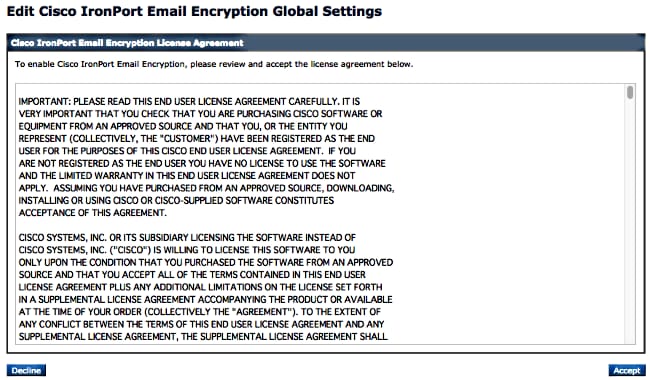
- [Edit Settings] をクリックします。
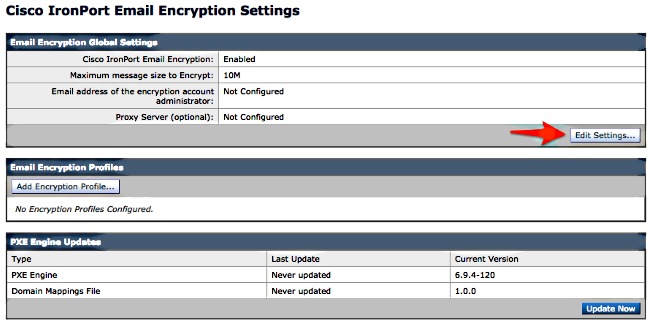
[Email address of the encryption account administrator] フィールドに管理電子メールアドレスを入力し、[Submit] をクリックします。
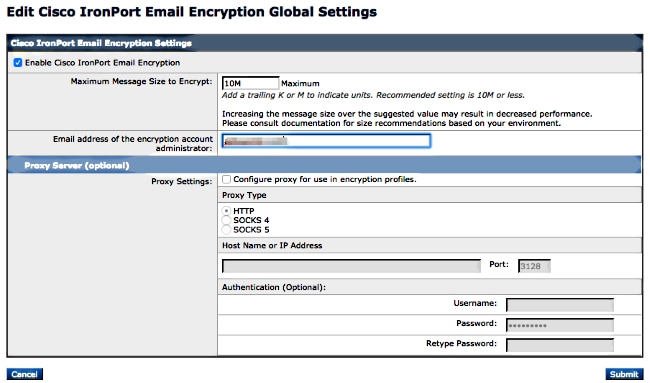
- [Add Encryption Profile] ボタンを使用して暗号化プロファイルを作成します。
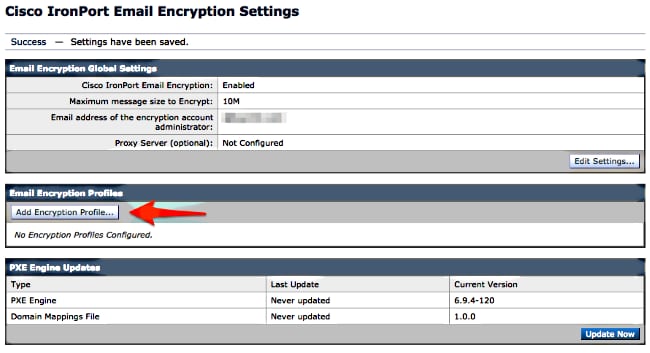
- プロファイルの作成時には意味のあるプロファイル名を入力します。これにより、暗号化に使用するために作成したメッセージまたはコンテンツ フィルタと、後で関連付けできるようになります。
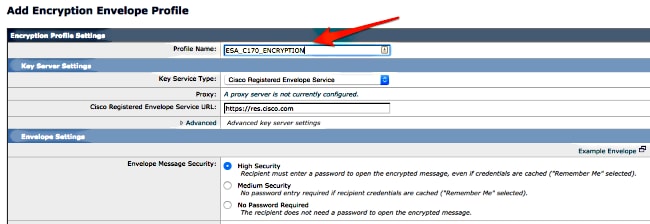
- 完了したら、[Submit] をクリックします。
新規に作成したプロファイルは、[Not Provisioned] とリストされます。 先へ進む前に、変更を確定する必要があります。
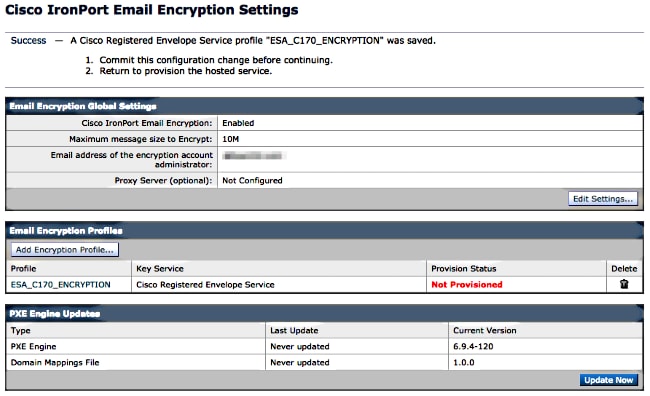
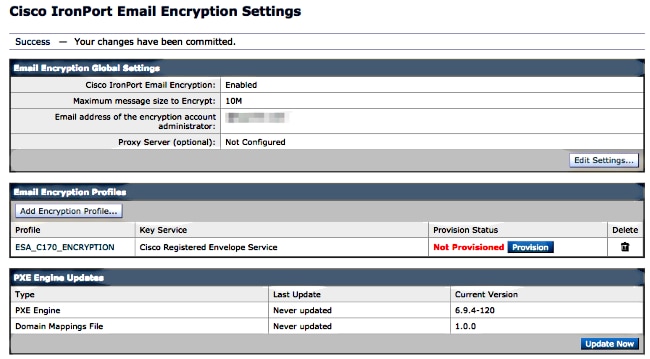
- 変更を確定した後、プロビジョニング プロセスを完了するために、[Provision] をクリックします。
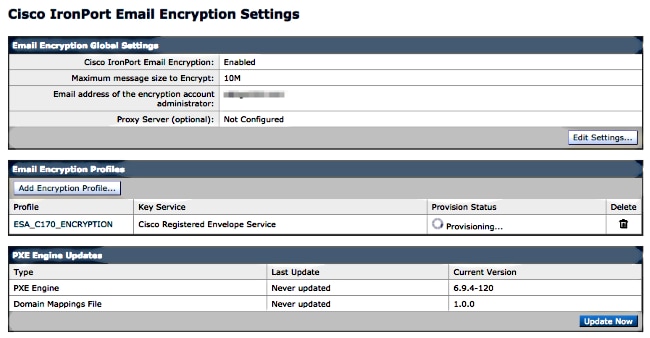
- プロビジョニングが完了すると、バナー通知が表示され、プロファイルのプロビジョニング ボタンは [Re-provision] に変わります。
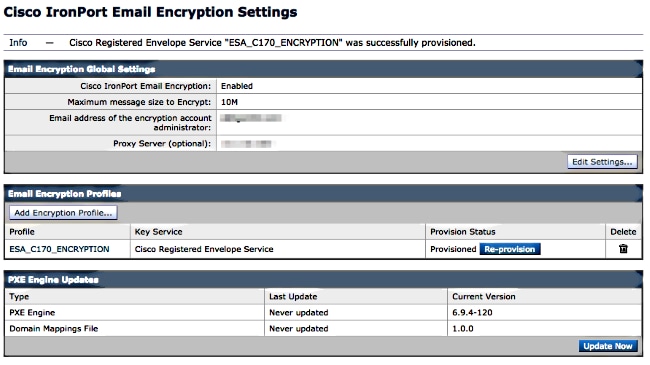
暗号化プロファイルが完了します。アプライアンスからのメールをRESを使用して正常に暗号化できるようになりました。
アカウント管理者通知およびアカウント検証
ここでは、設定が正常に機能しているかどうかを確認します。
[Email address of the encryption account administrator] に以前に指定した電子メールアドレスが、アカウント管理者ステータスの通知を受信します。
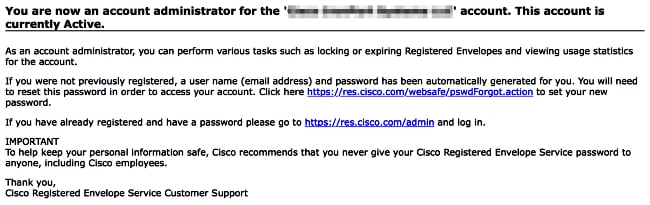
アカウント管理通知を受信したら、RES管理サイトにログインし、アカウントを確認します。 ログインすると、アカウント サマリで作成されたアカウント番号が表示されます。次の情報を指定して、stg-cres-provisioning@cisco.com への電子メール リクエストを開始します。
- 口座番号
- アカウント名(Account Name)
- 管理目的でRESアカウントにマッピングする必要のある、アカウントの任意またはすべてのドメイン
これにより、RESを通じて登録されたすべてのドメインアカウントに対して、アカウントが完全な可視性を持つことができます。
Cisco RESアカウント番号の作成
RESアカウント番号は、アプライアンスに結び付けられた契約情報に基づいて作成されます。 アカウント番号は、Global Ultimate(GU)ID に基づいて生成され、アカウント名はインストール先サイト名に基づいて生成されます。検証するため、正しい Cisco Connection Online(CCO)と権限が得られていることを確認して、Cisco Service Contract Center(CSCC)をチェックします。
Cisco RESのバージョンの確認
http://res.cisco.com/admin から、画面右上隅にある [About] ハイパーリンクを選択します。 現在のCisco RESバージョンがポップアップに表示されます。
例:
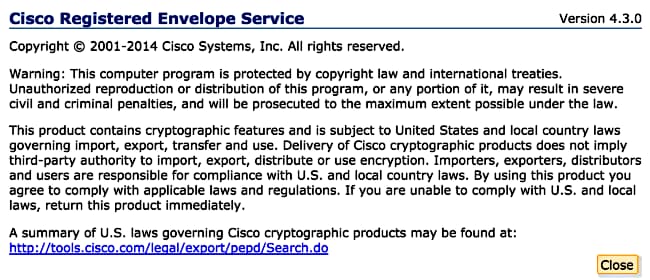
トラブルシューティング
ここでは、設定のトラブルシューティングに使用できる情報を示します。
ESAがCisco RESサーバと正常に通信できることを確認するには、次のコマンドを入力します。
myesa.local> telnet res.cisco.com 443
Trying 184.94.241.74...
Connected to 184.94.241.74.
Escape character is '^]'.
^]
telnet> quit
Connection closed.
関連情報